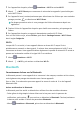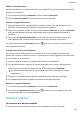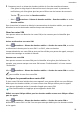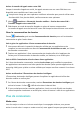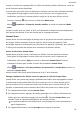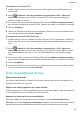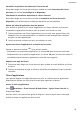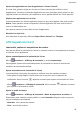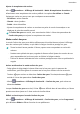P smart Z User Guide-(STK-LX1,EMUI10.0_01,FR)
Table Of Contents
- Sommaire
- Fondamentaux
- Gestes de base
- Navigation système
- Phone Clone
- Verrouiller et déverrouiller votre écran
- Se familiariser avec l'écran d'accueil
- Icônes de notification et d'état
- Boutons de raccourci
- Widgets d'écran d'accueil
- Définir votre fond d'écran
- Captures d'écran&capture vidéo d'écran
- Voir et effacer les notifications
- Ajuster les paramètres son
- Saisir du texte
- Mode Partition d'écran et fenêtre flottante
- Allumer, éteindre ou redémarrer votre appareil
- Charge
- Fonctionnalités intelligentes
- Appareil photo et Galerie
- Lancer Appareil photo
- Prendre des photos
- Photographier avec les modes Portrait, Cliché nocturne et Grande ouverture
- Light Painting
- Prendre des photos HDR
- Images dynamiques
- Ajouter des filigranes aux photos
- Enregistrer des vidéos
- Filtres
- Ajuster les paramètres de Appareil photo
- Gérer Galerie
- Applications
- Applications
- Contacts
- Téléphone
- Agenda
- Horloge
- Bloc-notes
- Enregistreur sonore
- Application jumelle
- Accéder rapidement aux fonctionnalités fréquemment utilisées d'une application
- Gestionnaire
- Phone Clone
- Astuces
- Paramètres
- Rechercher des éléments dans Paramètres
- Wi-Fi
- Bluetooth
- Données mobiles
- Plus de connexions
- Écran d'accueil&fond d'écran
- Gérer l'écran d'accueil
- Déplacer une icône d'application sur l'écran d'accueil
- Maintenir les icônes de l'écran d'accueil alignées
- Verrouiller les positions des icônes de l'écran d'accueil
- Sélectionner le modèle de disposition de l'écran d'accueil
- Mettre des icônes d'application dans des dossiers
- Ajouter des icônes d'application à un dossier ou les retirer
- Déplacer une page de l'écran
- Tiroir d'applications
- Gérer l'écran d'accueil
- Affichage&luminosité
- Sons&vibrations
- Notifications
- Accès biométrique&déverrouillage
- Applications
- Batterie
- Stockage
- Sécurité
- Vie privée
- Équilibre digital
- Fonctionnalités d'accessibilité
- Système&mises à jour
- À propos du téléphone
Ajuster la température de couleur
Allez à Paramètres > Achage & luminosité > Mode & température de couleur, et
sélectionnez votre température de couleur préférée. Les options Par défaut et Chaude
fatigueront moins vos yeux et sont par conséquent recommandées.
• Par défaut : teinte naturelle
• Chaude : teinte jaunâtre
• Froide : teinte blanchâtre
• Ajustez la température de couleur en touchant un point du cercle chromatique ou en
déplaçant le point de contrôle central.
Si Confort des yeux est activé, vous aurez besoin d'aller à l'écran des paramètres de
Confort des yeux pour ajuster la température de couleur.
Mode confort des yeux
Le mode Confort des yeux peut réduire
ecacement la lumière bleue et ajuster l'achage
avec des couleurs plus chaudes, ce qui réduit la fatigue visuelle et protège vos yeux.
• Toutes les demi heures passées à l'écran, reposez votre vue pendant au moins dix
minutes.
• Pendant cette période de repos, regardez à distance an d'ajuster les muscles de vos
yeux responsables de la mise au point et d'éviter la fatigue oculaire.
• Cultiver de bonnes habitudes de soins oculaires protégera votre vision et préviendra la
myopie.
Activer ou désactiver le mode confort des yeux
• Faites glisser le doigt depuis la barre d'état vers le bas pour ouvrir le panneau de
notications, puis faites glisser à nouveau vers le bas pour acher tous les raccourcis.
Touchez
pour activer ou désactiver Confort des yeux. Touchez/maintenez pour
accéder à l'écran des paramètres Confort des yeux.
• Allez à Paramètres > Achage & luminosité > Confort des yeux, puis activez ou
désactivez Activer.
Lorsque Confort des yeux est activé, l'icône sera achée dans la barre d'état, et l'écran
prendra une teinte jaune car il émet moins de lumière bleue.
Dénir un horaire pour le mode Confort des yeux
Allez à
Paramètres > Achage & luminosité > Confort des yeux, activez Programmé,
puis dénissez Début et Fin en fonction de vos préférences.
Paramètres
57